KMPlayer播放器设置指南
2015-01-28 09:08:59文章来源:点点软件园热度:0
四、KMPlayer播放器设置VC-1硬解指南更多最新IT资讯尽在金顺软件园http://www.jinshun168.com/
VC-1/WMV HD的情况比较复杂,首先KMPlayer要选用比较新版的,自从2.9.3.1288之后开始增加对VC-1/WMV HD选项,令KMP硬解VC-1不再是梦想。
不过首先我们要确定的是要安装了WMP11,或者WMP11里自带的解码器wmfdist-11.exe这个文件.
这个解码器安装了之后,就可以在KMP里调用
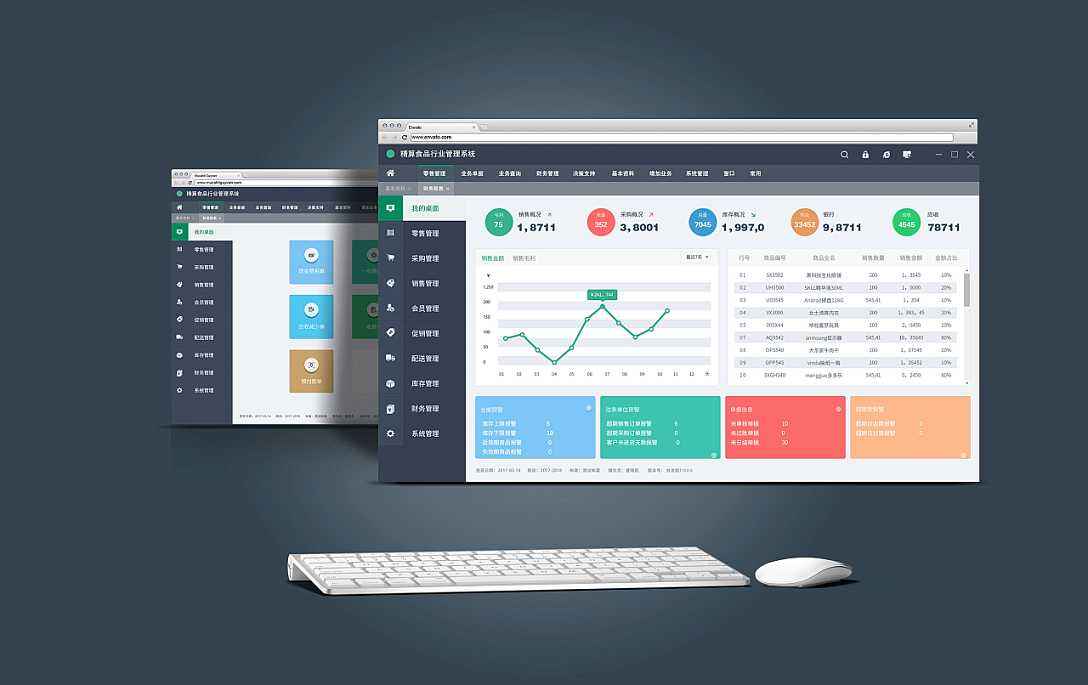
不过在KMP里是无法对WMVideo解码器进行设置的,我们得利用一个设置程序WMV PowerToy.exe对WMVideo解码器进行设置。
详细设置如下,即可开启VC-1加速。在最后一项是关于画质的,开启强力deblocking以及柔化色块会加重一些系统负担,但对画面有利,建议机器好的朋友这样设置.
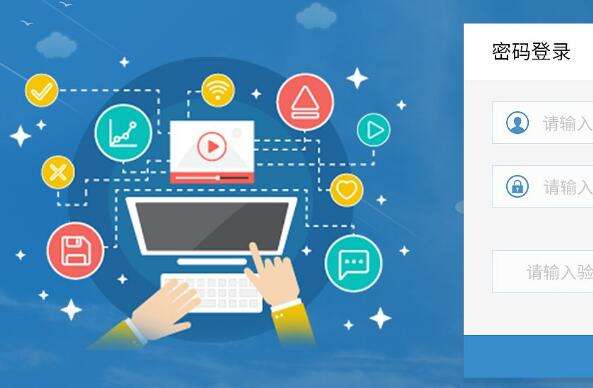
而完美解码设置也相对简单,直接选择Microsoft即WMVideo解码器。
然后直接点击右边的配置,完美解码也为WMVideo解码器集成了一个中文的设置程序:
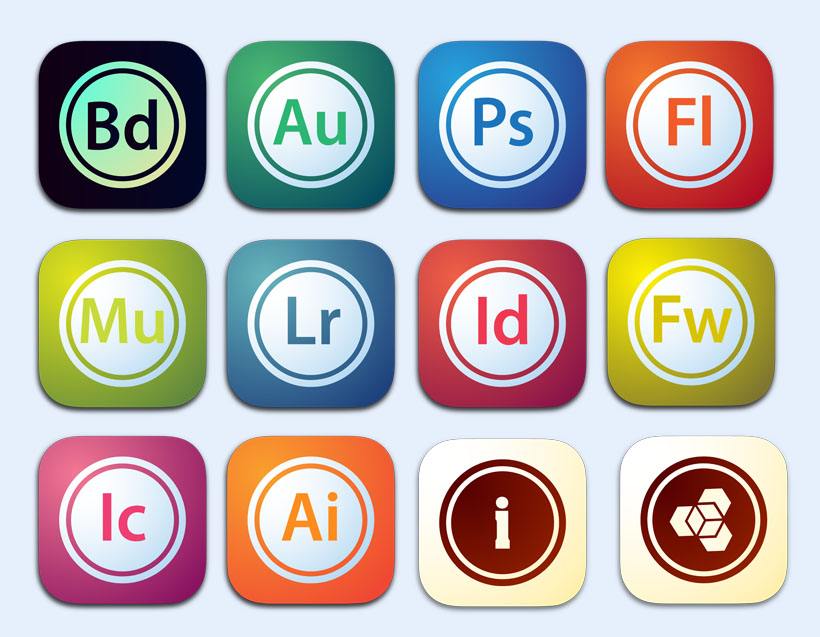
值得注意的是,终极解码并没有为VC-1提供任何设置,所以也无法设置。
五、KMPlayer播放器设置MPEG2硬解指南
MPEG2的硬解则仁者见仁智者见智,可以说哪怕是很老的显卡都支持MPEG2加速(只要符合DXVA标准),但是大多数人的CPU都可以流畅的软解MPEG2,所以是否需要硬解就要看大家的喜好了。
MPEG2的硬解比较有趣,不管是NVIDIA的显卡还是ATI或者是INTEL的显卡,都需要调用NVIDIA Video Decoder。
KMP的设置一如往常。

按下右边的C后弹出设置,确定硬件加速被选中
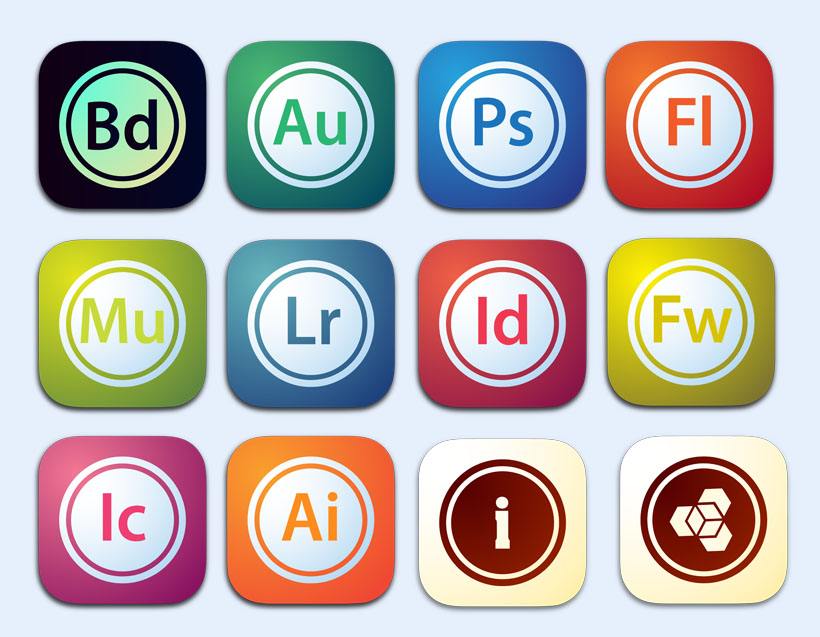
在成功调用其解码器之后会在右下解栏里同样会出现这样的一个图标。

右键打开其属性后显示其内容。
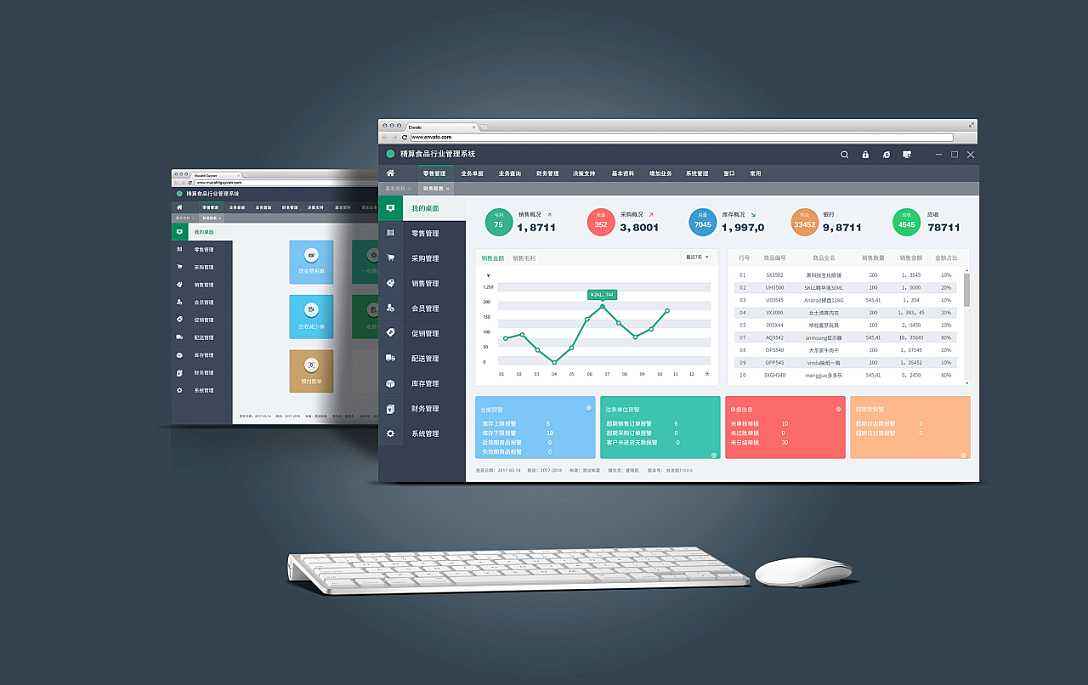
完美解码的设置还是一如往常的方便,不过要注意的是要选择NVIDIA,而不要选择NVIDIA(VPP),因为选中了NVIDIA(VPP)之后会对DVD片源进行实时IVTC渲染,画面质量会提高一个档次,不过同时也会失去硬件加速,这点一定要注意。
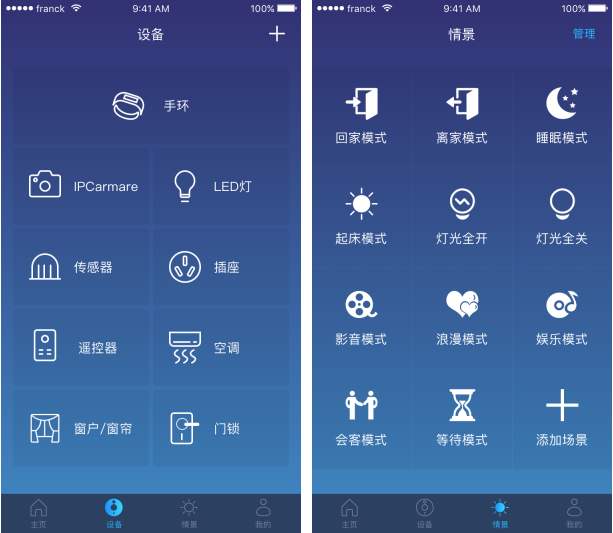
以上,就是金顺软件园小编给大家带来的KMPlayer播放器设置指南全部内容,希望对大家有所帮助!
更多万能解码器内容,请进入专题:http://www.jinshun168.com/special/wnjmq